编辑:系统城
2014-08-01 20:48:11
来源于:系统城
1. 扫描二维码随时看资讯
2. 请使用手机浏览器访问:
http://wap.xtcheng.cc/xtjc/300.html
手机查看
在家庭中共用一台电脑最尴尬的地方就是私人的文件被浏览或是恶意删除,误删等,造成了很大的一个困扰,如果是在Win7系统下,用户可以建立一个无法删除的文件,这样就可以避免被删除误删的情况了,具体的操作步骤可以参考下面内容。
Win7防止文件被恶意删除的方法:
1.使用组合快捷键“win+r”,打开运行,输入“cmd”,回车确定
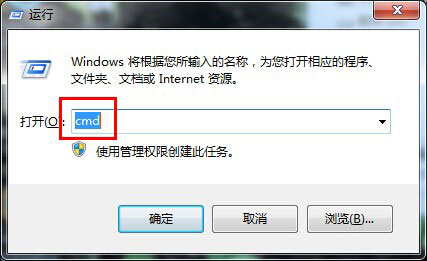
2.在打开的cmd模式下,输入创建命令“md e:\wenjian.。\”创建新的文件夹,记住文件后面要加两个点哦,然后回车E盘下就会出现你创建的文件夹。

3.文件创建完成了,接下来教大家如何删除文件夹。在cmd模式下输入rd命令“rd e:\wenjian.。\”回车。
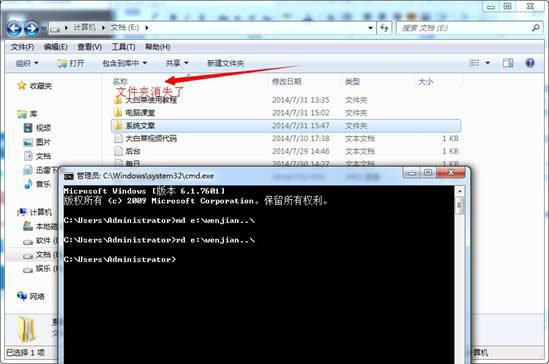
通过以上方法,就可以限制私人文件夹被恶意的删除了,当然,这里小编要提醒用户的是,如果用户要删除自己创建的这个文件也要通过命令行来删除,否则无法删除。

微软推出的Windows系统基本是要收费的,用户需要通过激活才能正常使用。Win8系统下,有用户查看了计算机属性,提示你的windows许可证即将过期,你需要从电脑设置中激活windows。

我们可以手动操作让软件可以开机自启动,只要找到启动项文件夹将快捷方式复制进去便可以了。阅读下文了解Win10系统设置某软件为开机启动的方法。

酷狗音乐音乐拥有海量的音乐资源,受到了很多网友的喜欢。当然,一些朋友在使用酷狗音乐的时候,也是会碰到各种各样的问题。当碰到解决不了问题的时候,我们可以联系酷狗音乐

Win10怎么合并磁盘分区?在首次安装系统时我们需要对硬盘进行分区,但是在系统正常使用时也是可以对硬盘进行合并等操作的,下面就教大家Win10怎么合并磁盘分区。